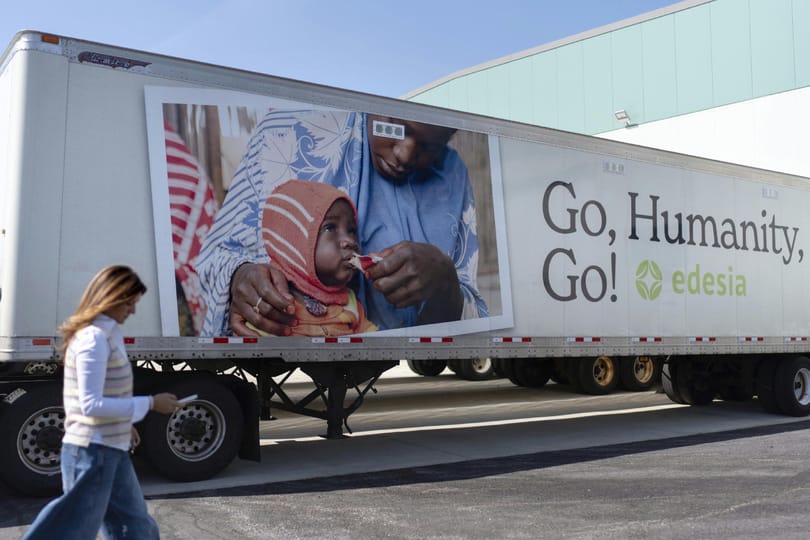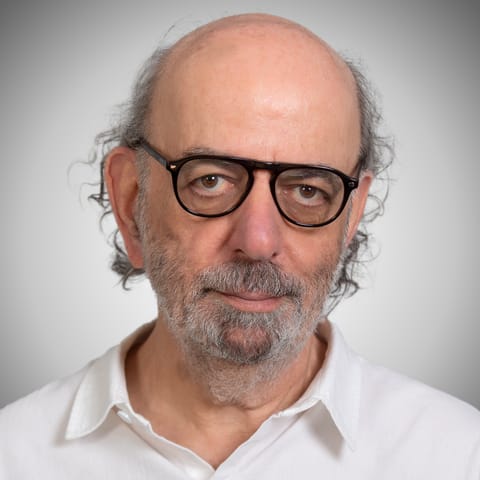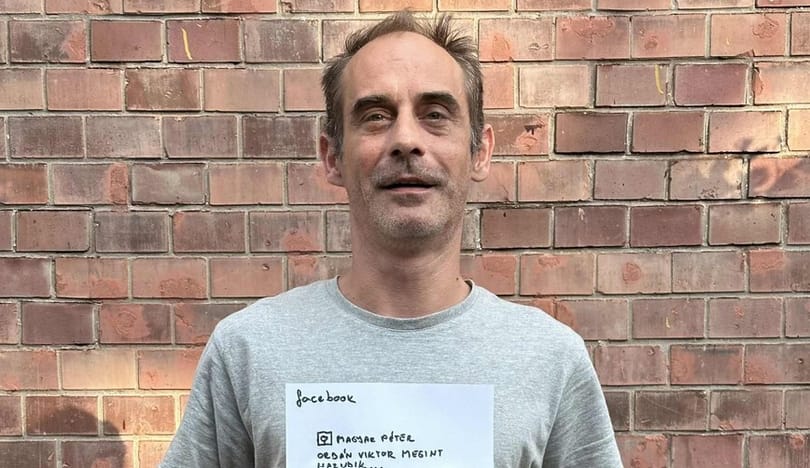Váltogatás futó alkalmazások között
Egy Windows vagy OSX felhasználó számára egyértelmű és logikus, hogy kedvére váltogathat éppen futó alkalmazásai között. De hogyan működik ez táblagépen? Egyszerűen! Nyomjuk meg a HOME gombot kétszer egymás után.
A képernyő alján, egy sávban máris láthatjuk ez éppen megnyitott alkalmazásokat (gördíthetjük is őket, ha túl sokan lennének). De hogyan tegyük előtérbe amelyiket akarjuk? Értelemszerű: csak bökjünk a listában, a szóban forgó ikonra, a sáv eltűnik, az alkalmazás pedig előtérbe kerül.
Alkalmazás bezárása
Bár logikusnak és egyszerűnek tűnik, sok iPad felhasználó meglepő módon mégsem használja. Ennek oka, hogy az iPad „automatikusan” zárja be az alkalmazásokat. Ennek ellenére néha szükség lehet arra, hogy manuálisan lépjünk ki egy szoftverből, például, ha egy játékot akarunk újraindítani, mert nem akarjuk, hogy elmentse egy-egy rosszabb eredményünket (igen, ilyen kis csalók vagyunk…)
Nyomjuk meg ismét a HOME gombot kétszer egymás után: megjelenik a már ismerős „futó programok” sáv. Most nyomjunk rá az alkalmazásra, és tartsuk lenyomva (long press), erre elkezd izegni-mozogni, az ikon átrendezés funkcióból ismert módon. Ha most a piros X-re bökünk, akkor bezárhatjuk az alkalmazást, függetlenül attól, hogy éppen aktív-e vagy nem.
Installálás szüneteltetése
Ezt is megtehetjük! Főleg akkor hasznos a trükk, ha több szoftvert töltünk és installálunk egyszerre, és az egyiket szüneteltetni akarjuk, így a másik gyorsabban végez. Több alkalmazás installálása esetén az egyik mindig „loading” feliratot kap, a másik pedig „waiting” státuszba kerül. Ha rábökünk arra, amelyik éppen tölt, akkor a folyamat inverzre vált: az éppen töltődő átkerül „waiting” állapotba, és az eddig várakozó kezd el települni.
Képernyő orientáció zárolása
Szeretjük, amikor a táblagép „forgatja” a képernyőt, hasznos kis funkció. Előfordulhat azonban, hogy valamiért nincs szükség erre a funkcióra: azt akarjuk, hogy mindig fekvő (vagy alló) képet kapjunk, bárhogy is mozgatjuk a gépet. Nyomjuk meg ismét a HOME gombot kétszer.
A megjelenő sávot mozgassuk jobb oldalra addig, amíg meg nem jelenik egy kis orientáció ikon (lásd kép). Mozgassuk a képet, illetve a gépet abba a pozícióba, melyet tartani akarunk. Ha ez megvan, nyomjunk a „lock” ikonra. Készen is van! A zárolás megszüntetése ugyanígy történik, csak nyomjunk az ikonra újból.
Mappák készítése, átnevezése és eltávolítása
Ha nem akarjuk, hogy fejetlenség legyen az iPad-en, akkor előbb-utóbb kénytelenek leszünk mappákat készíteni. Szerencsére ez nem bonyolult: tartsuk lenyomva valamelyik alkalmazás ikonját, amíg le nem kezd rezegni. Ha ez megvan, akkor húzzuk rá egy másik alkalmazás ikonjára. A kettőből az iPad automatikusan egy mappát készít, melynek tartalma a szóban forgó két (vagy több) szoftver.
A mappa elnevezése automatikus lesz, szerencsére át is nevezhetjük. Tartsuk nyomva a mappát, majd ha elkezdett rezegni, akkor nyissuk meg (bökjünk rá egy rövidet). Végül bökjünk a mappa nevére, és máris átírhatjuk azt.
Mappát törölni nagyon egyszerű, ez ugyanis automatikusan megtörténik, ha kitörlünk, vagy kihúzunk belőle mindent. Ha már üres, akkor magától eltűnik.